Düzeltme: Kuruluşunuzun Verileri Buraya Yapıştırılamaz

Kuruluş verilerinizi belirli bir uygulamaya yapıştıramıyorsanız, sorunlu dosyayı kaydedin ve verilerinizi yeniden yapıştırmayı deneyin.

Chromebook hafif bir dizüstü bilgisayardır ve Windows ve macOS benzerlerinin aksine pek fazla sorunu yoktur. Ancak bir elektrikli cihazda olduğu gibi, bazen karşı sorun giderme adımlarıyla tanımlanamayan veya çözülemeyen sorunlar geliştirebilir. Bu gibi durumlarda, fabrika ayarlarına sıfırlamanın sorunları çözebileceği açıktır. Chromebook'ta donanımdan sıfırlama yapmanın başka bir nedeni, makinenizi satmadan önce tüm verileri temizlemek olabilir. Bu fabrika/donanımdan sıfırlama, bir Chromebook veya Chrome OS ile ilgili olduğunda Powerwash olarak bilinir.
Chromebook'ta fabrika ayarlarına sıfırlamanın makinedeki tüm mevcut ayarları ve verileri sileceğini anlamak önemlidir. Chromebook'ta Powerwash'ı denemeden önce verilerinizin Google Drive'da veya harici bir sabit sürücüde yedeğini almanız gerekir . Ancak Chromebook, kullanıcının yalnızca kullanıcı profilini varsayılana sıfırlayacak ve verileri etkilemeden tüm uzantıları ve yapılandırma değişikliklerini kaldıracak standart bir sıfırlama yapmasına da izin verir.
Chromebook'unuzu Fabrika Ayarlarına Sıfırlama
Standart bir sıfırlama için Chromebook'unuzu açın ve profilinize giriş yapın. Sıfırlama seçeneklerine Chromebook'un ayarlarından erişilebilir. Bu sıfırlama yöntemi, masaüstü duvar kağıdınız da dahil olmak üzere Chromebook'unuzda yapılan tüm özelleştirmeleri siler ancak dosyalarınızı etkilemez. Devam etmek için aşağıdaki adımları uygulayın:
Adım 1. Menüye erişmek için ekranın sağ alt kısmına tıklayın.
Adım 2. Ardından, Ayarlar'a tıklayın .
Adım 3. Ekranın üst kısmındaki arama çubuğunu bulun ve RESET yazın .
Adım 4. Sıfırlama seçeneklerinin bir listesi görüntülenecektir. Ayarları Orijinal Varsayılanlara Geri Yükle etiketli olanı seçin ve üzerine tıklayın.

Adım 5. İşleminizi onaylamanızı isteyen bir istem görünecektir. Click Sıfırlama Ayarları ve makinenizin varsayılan restore edilecek.
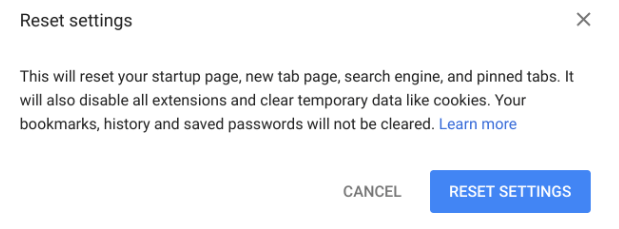
Ayrıca Okuyun: Şimdi Satın Almanız Gereken En İyi 10 Chromebook Bilgisayar
Chromebook'unuzu Nasıl Güçle Yıkayabilirsiniz?
Powerwash, bir kez yapıldığında Chromebook'unuzu kutudan ilk çıkardığınız zamanki gibi fabrika varsayılan durumuna geri yükleyen donanımdan sıfırlama ile aynıdır. Chromebook'ta Powerwash tamamlandıktan sonra tüm verilerinizin yedeğini almayı unutmayın, bundan sonra önceki verileri veya ayarları geri alamayacaksınız veya geri yükleyemeyeceksiniz.
Chromebook'unuzda oturum açtıysanız, Chromebook'unuzu Powerwash ile yıkama adımları şunlardır:
Adım 1. Ekranın sağ alt köşesindeki menüye tıklayın.
Adım 2. Ayarlar'ı seçin ve üzerine tıklayın.
Adım 3. Bu sefer üstteki arama çubuğuna Powerwash yazın .
Adım 4. Görüntülenen sonuçlardan Powerwash'ı seçin .
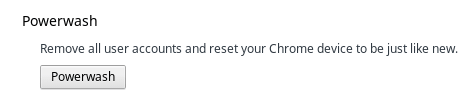
Adım 5. Eyleminizi onaylayan ve Yeniden Başlat Düğmesine tıklamanızı isteyen bir istem görünecektir .
Ayrıca Okuyun: Samsung Galaxy S8 ve S8 Plus Fabrika Ayarlarına Nasıl Dönülür
Profilinizde oturum açmadıysanız Chromebook'unuzu Nasıl Powerwash Yapabilirsiniz?
Chromebook'ta profilinizde oturum açabiliyorsanız, Chromebook'unuzu fabrika ayarlarına sıfırlamak için yukarıda açıklanan yöntemler işe yarayacaktır. Ancak, şifrenizi unuttuğunuz veya önceki kullanıcının oturumu kapatmadığı ikinci el bir Chromebook satın aldığınız bir durum olabilir. Böyle bir durumda, aşağıdaki adımlarla Chromebook'unuzu oturum açmadan Powerwash yapma seçeneğiniz vardır:
1. Adım. Chromebook'u açın ve CTRL + Alt + Shift + R tuşlarına birlikte basın.
2. Adım. Ekranda Yeniden Başlatma isteği uyandıran bir istem belirecektir . Üstüne tıkla.
3. Adım. Chromebook yeniden başladığında, Chromebook'unuzu Powerwash yapmak isteyip istemediğinizi onaylayan bir istem tekrar görüntülenecektir.
Adım 4. Ek Güvenlik için Bellenimi Güncelle seçeneğinin yanındaki onay kutusuna tıklayın .

Adım 5. Powerwash düğmesine tıklayın. Powerwash tamamlandıktan sonra Google Kimliğinizle oturum açabilir ve kullanmaya başlayabilirsiniz.
Ayrıca Okuyun: Android Akıllı Telefonunuzu Fabrika Ayarlarına Sıfırlama
Chromebook'un Sert Sıfırlanmasından kaçınmak için bir Kurtarma Diski de oluşturabilirsiniz.
Tıpkı Windows gibi , Chromebook'unuzda yüklü olan Chrome işletim sisteminin bir kurtarma diskini de oluşturabilirsiniz . Bu disk, beklendiği gibi çalışmayı durdurması durumunda Chromebook'unuzu geri yüklemek veya onarmak için kullanılabilecek kararlı bir işletim sistemi sürümüne sahip olmanızı sağlar. Bu şekilde, Chromebook'u donanımdan sıfırlamanız ve böylece ayarlarınızı ve verilerinizi kaydetmeniz gerekmez. Ayrıca, büyük bir işletim sistemi güncellemesi her alındığında böyle bir disk oluşturmak, kullanıcının gerekirse işletim sisteminin önceki bir sürümüne geri dönmesine izin verecektir.
Chromebook'lar harika makinelerdir ve kendilerini onarma ve geri yükleme konusunda hızlıdır. Chromebook'unuzun basit bir fabrika ayarlarına sıfırlanması birçok sorunu çözebilir ve makineyi Powerwash yapmayı düşünmeniz gerekmez. Ancak sorunlar kalıcıysa ve çözülmezse, fabrika durumuna geri dönüş her şeyi çözecektir. Ve bir Powerwash'dan sonra bile, hiçbir değişiklik bulmazsanız, bu bir donanım sorunu veya Chromebook'u sıfırlamak için kullanılan varsayılan önyükleme dosyalarıyla ilgili bir sorun olabilir. Eğer öyleyse, daha profesyonel yardım için Servis Merkezini ziyaret etmenizi şiddetle tavsiye ederim.
Kuruluş verilerinizi belirli bir uygulamaya yapıştıramıyorsanız, sorunlu dosyayı kaydedin ve verilerinizi yeniden yapıştırmayı deneyin.
Microsoft Rewards ile Windows, Xbox ve Mobile platformlarında nasıl en fazla puan kazanabileceğinizi öğrenin. Hemen başlayın!
Windows 10
Skyrim'in sinir bozucu sonsuz yükleme ekranı sorununu çözerek daha sorunsuz ve kesintisiz bir oyun deneyimi sağlamanın etkili yöntemlerini öğrenin.
HID şikayetli dokunmatik ekranımla aniden çalışamaz hale geldim. Bilgisayarıma neyin çarptığı konusunda hiçbir fikrim yok. Eğer bu sizseniz işte bazı düzeltmeler.
PC'de canlı web seminerlerini kaydetmenin yararlı yollarını öğrenmek için bu kılavuzun tamamını okuyun. Windows 10, 8, 7 için en iyi web semineri kayıt yazılımını, üst ekran kaydediciyi ve video yakalama araçlarını paylaştık.
iPhone'unuzu bilgisayara bağladıktan sonra karşınıza çıkan açılır pencerede yanlışlıkla güven butonuna tıkladınız mı? Bu bilgisayara güvenmemek istiyor musunuz? Ardından, daha önce iPhone'unuza bağladığınız bilgisayarların güvenini nasıl kaldıracağınızı öğrenmek için makaleyi okuyun.
Ülkenizde akış için mevcut olmasa bile Aquaman'i nasıl yayınlayabileceğinizi bilmek ister misiniz? Okumaya devam edin ve yazının sonunda Aquaman'in keyfini çıkarabileceksiniz.
Bir web sayfasını kolayca PDF olarak nasıl kaydedeceğinizi öğrenin ve web içeriğini çevrimdışı erişim ve paylaşım için taşınabilir PDF dosyalarına dönüştürmek için çeşitli yöntem ve araçları keşfedin.
PDF belgelerinize not ekleyin - Bu kapsamlı kılavuz, bir PDF belgesine farklı yöntemlerle not eklemenize yardımcı olacaktır.








